- Microsoft
- 27 septembre 2019 à 10:33
-

- 1/2
Lorsque vous utilisez un ordinateur virtuel ou un bureau virtuel hébergé sur un serveur de virtualisation Hyper-V, le système d'exploitation utilise une fausse carte graphique.
Celle-ci est donc moins performante qu'une vraie carte graphique et peut donc poser problème si vous avez besoin d'utiliser des logiciels tels qu'AutoCAD ou 3ds Max.
Pour pallier à ce problème, il est possible d'associer une carte graphique à une machine virtuelle (autrement dit de faire du GPU passthrough pour obtenir un vGPU) via la fonctionnalité RemoteFX de Microsoft.
Fin du support de RemoteFX
Depuis la mise à jour de sécurité de juillet 2020, le vGPU RemoteFX est désactivé par défaut sur toutes les versions de Windows pour des raisons de sécurité. RemoteFX a ensuite été supprimé en avril 2021 grâce à la mise à jour KB4570006.
Source : Déployer des périphériques graphiques avec vGPU RemoteFX.
- Installation du rôle : Hôte de virtualisation des services Bureau à distance
- Créer un ordinateur virtuel
- Activer et configurer RemoteFX
- Profiter du RemoteFX depuis un client RDP (Bureau à distance) Windows
1. Installation du rôle : Hôte de virtualisation des services Bureau à distance
Si vous tentez d'activer le support du RemoteFX sur votre serveur Hyper-V, vous verrez que l'installation du service du rôle "Hôte de virtualisation des services Bureau à distance" est nécessaire pour son activation.
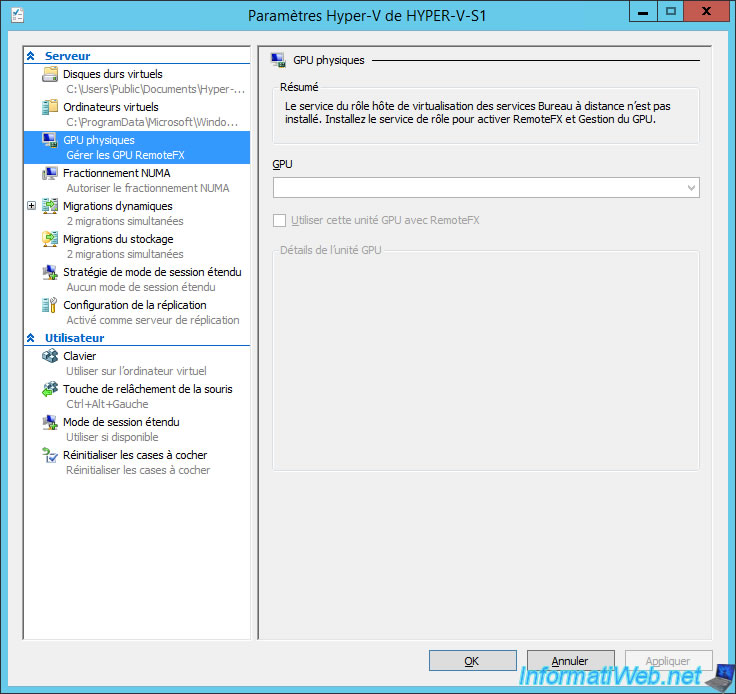
Lancez l'assistant "Ajout de rôles et de fonctionnalités" sur votre serveur Hyper-V et sélectionne "Installation basée sur un rôle ou une fonctionnalité".
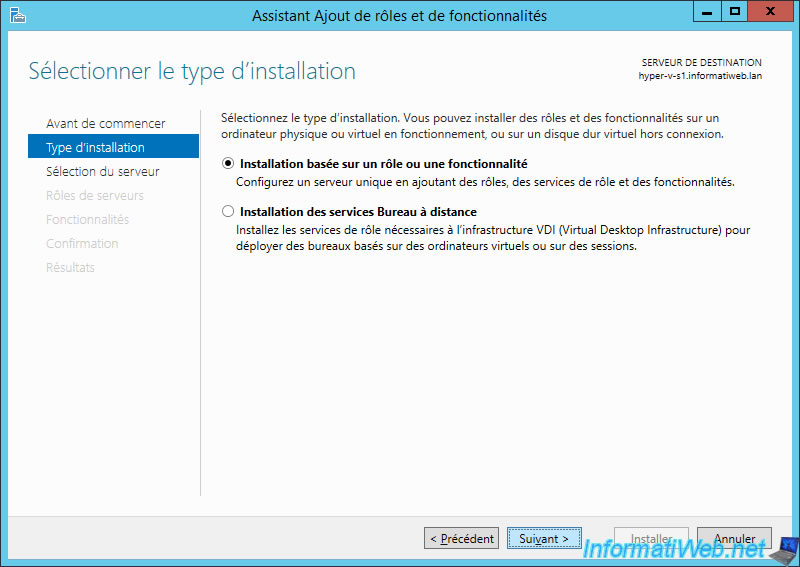
Sélectionnez le serveur Hyper-V où vous souhaitez activer RemoteFX.
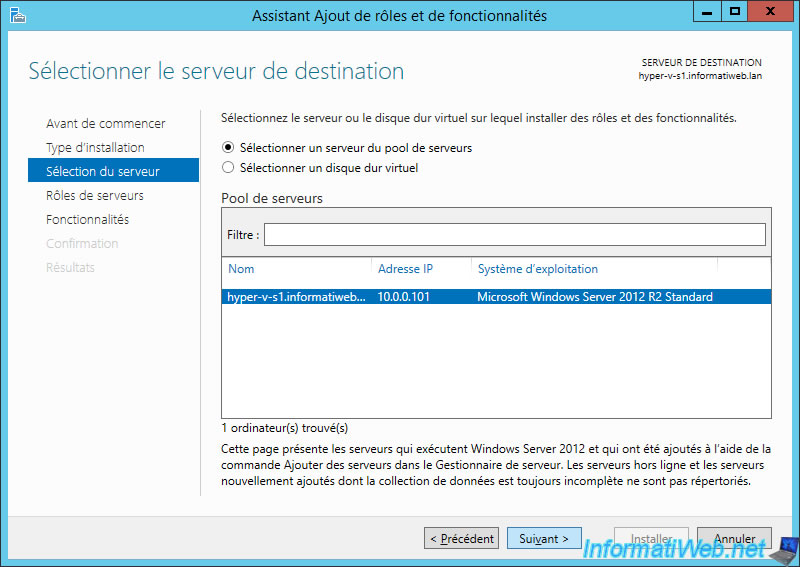
Cochez la case "Services Bureau à distance".
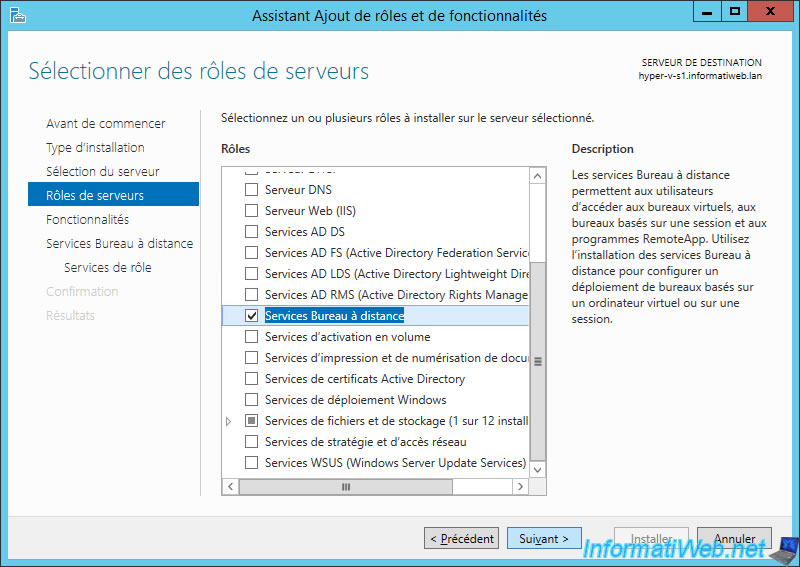
Cochez le service de rôle "Hôte de virtualisation des services Bureau à distance".
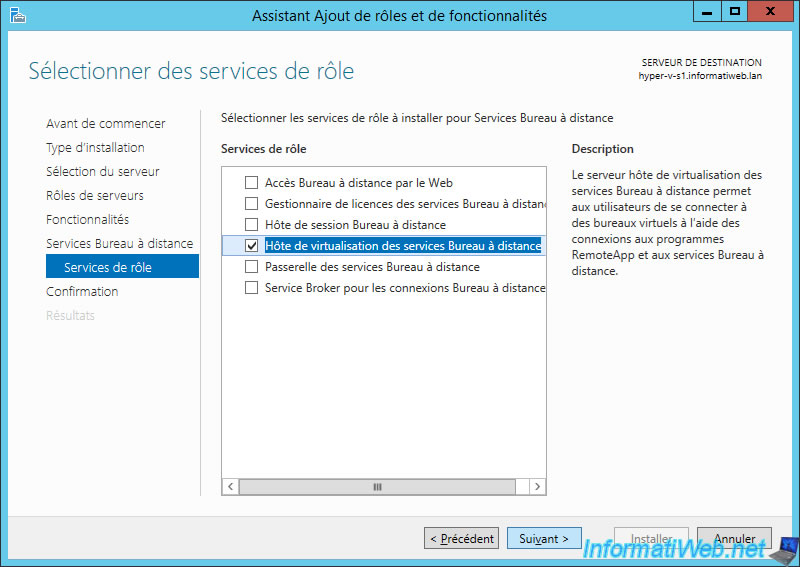
Cliquez sur Installer.
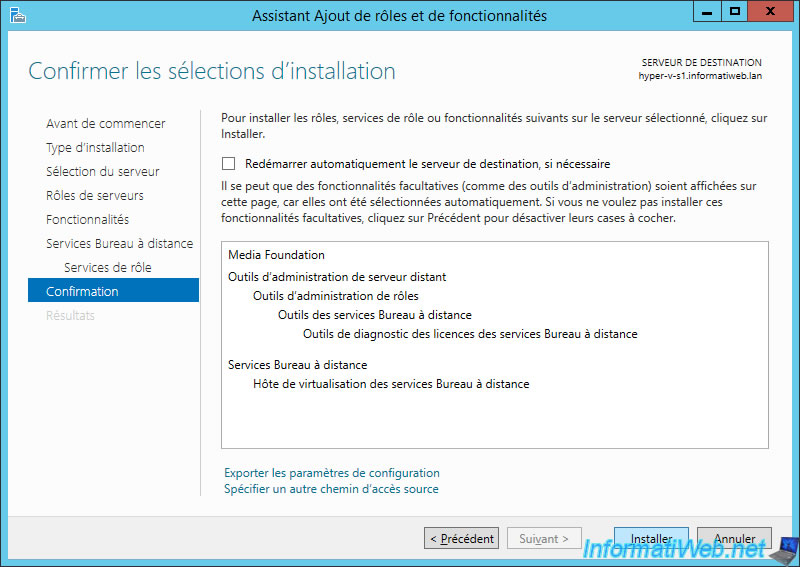
Une fois installé, vous devrez redémarrer votre serveur Hyper-V.

La section "Services bureau à distance" est disponible dans le gestionnaire de serveur.
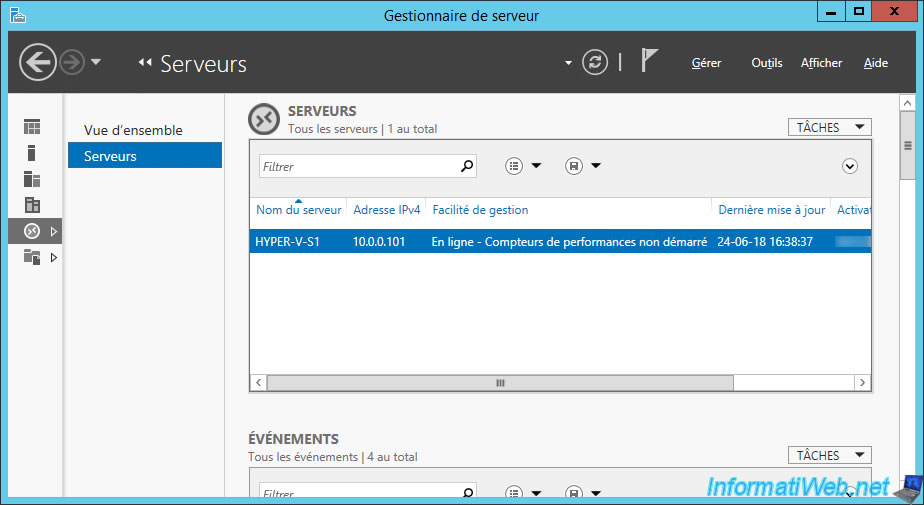
2. Créer un ordinateur virtuel
Si besoin, créez un nouvel ordinateur virtuel.
Dans notre cas, nous y installerons Windows 8 Entreprise en 64 Bits.
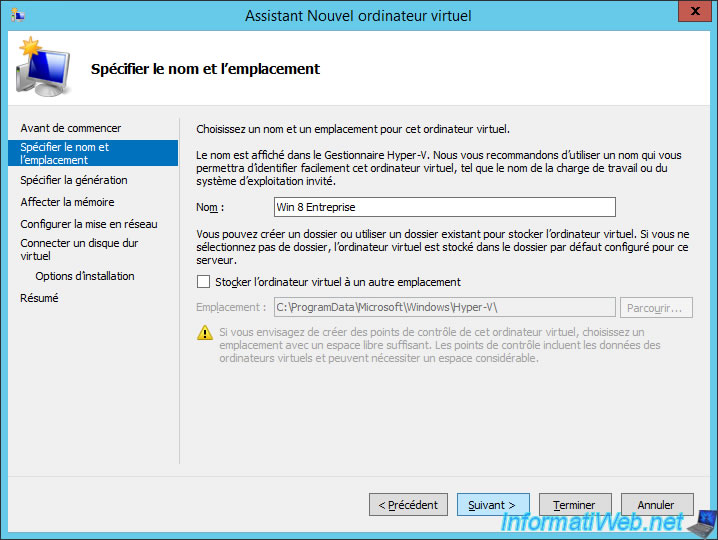
Attention : vous devez obligatoirement sélectionner "Génération 1" pour pouvoir ajouter ultérieurement la carte graphique RemoteFX dans les paramètres de votre ordinateur virtuel.
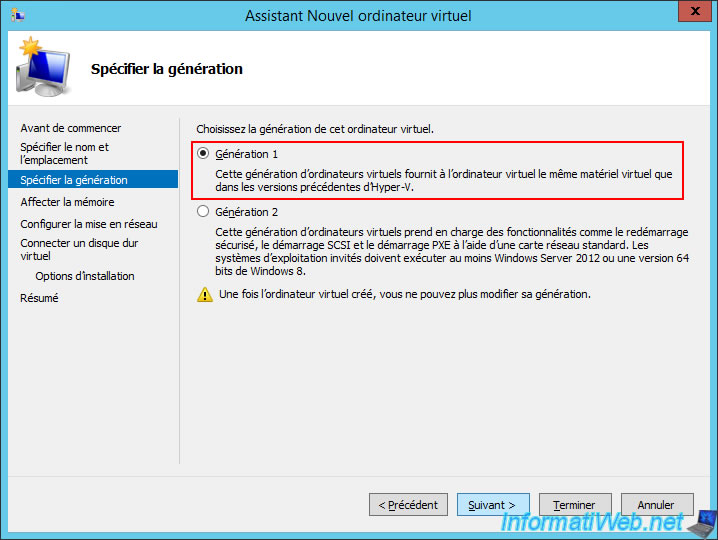
Sélectionnez le fichier iso de Windows.
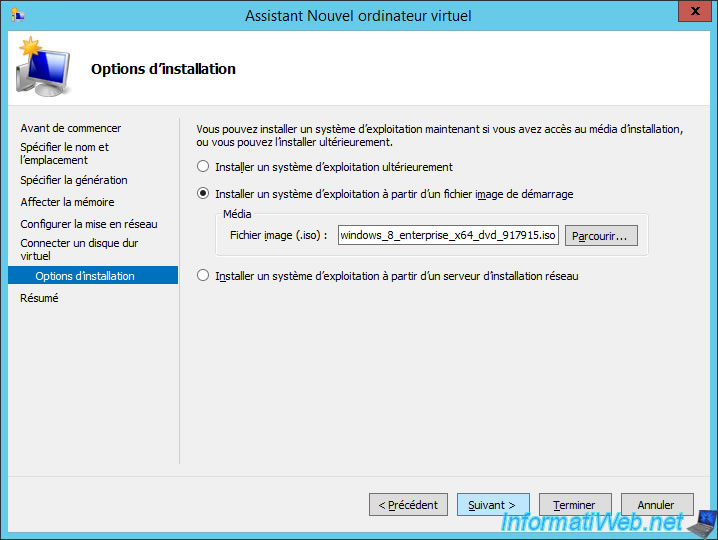
Cliquez sur Terminer.
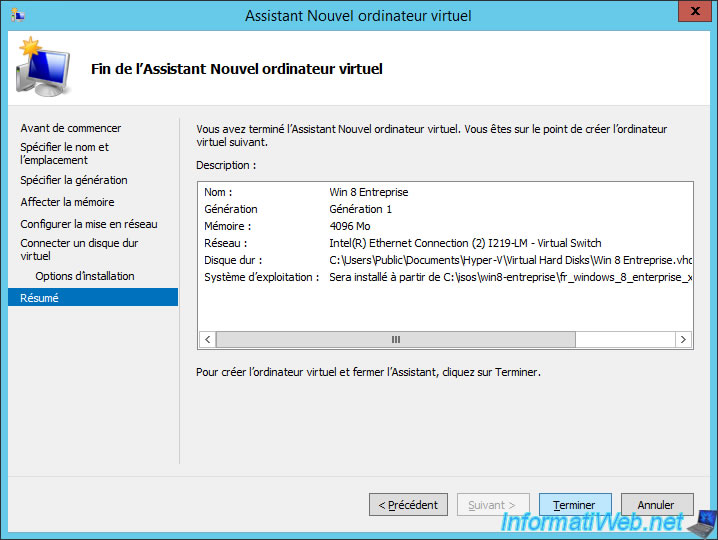
Partager ce tutoriel
A voir également
-

Microsoft 6/9/2019
Hyper-V (WS 2012 R2 / 2016) - Créer une VM de génération 2
-

Microsoft 10/8/2019
Hyper-V (WS 2012 R2 / 2016) - Installer Hyper-V et créer son 1er ordinateur virtuel
-

Microsoft 12/10/2019
Hyper-V (WS 2012 R2 / WS 2016) - Améliorer les performances en utilisant un HDD physique
-

Microsoft 22/11/2019
Hyper-V (WS 2012 R2 / WS 2016) - Configurer la migration dynamique


Vous devez être connecté pour pouvoir poster un commentaire